

台式电脑怎么装Win10系统,一般我们都会使用系统的重置功能来解决,但有的时候重置功能也解决不了问题,那么就需要重新安装win10系统,那么有什么快捷安装方法呢?本教程告诉大家一个简便的方法,不需要U盘光盘,自己都能够去重装系统。

首先,上面提供了Win10 32位纯净版系统与win10 64位纯净版系统镜像文件只需下载其中的一个就可以了,你可以根据你的电脑配置要下载哪个32位系统还是64位系统,一般电脑内存4G及以上推荐下载安装64位系统,反之下载安装32位系统。
其次,重装系统软件会格式化掉C盘然后再安装全新系统,所以重装系统之前如果C盘(包括:我的文档,收藏夹,桌面)有重要资料请先手动转移到其他盘,然后再安装系统。
再次,下载Onekey ghost,由于Windows10正式版系统镜像文件比较大,所以下载时会要求你先下载百度云管家,然后才能下载Win10系统镜像,下载地址在上面的工具/原料中有提供。
注:下载镜像文件不要保存在C盘,也不要保存在带中文的路径,不然Onekey ghost会无法安装这个下载好的镜像文件。
具体方法如下:
第一步:首先我们打开已经下载好的Onekey ghost镜像安装器;
第二步:打开后软件后,在Onekey ghost里选择还原分区,在GHO WIM ISO映像路径中选择刚才下载好的Win10正式版系统镜像Win10_64.GHO;
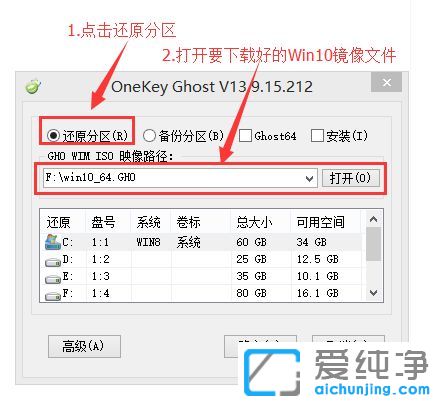
第三步:在下方选择还原到C盘(注意:是点击下面的C盘一下,点击之后会变成蓝色的);
第四步:然后点击确定;
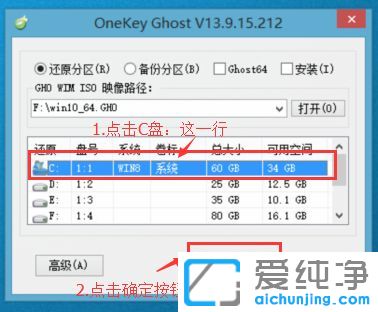
第五步:点击确定后,会出现下图的提示框,询问是否重启安装系统,我们点击是按钮;
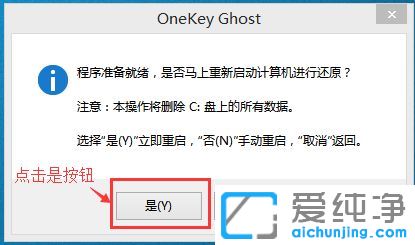
第六步:接下来电脑就会重启,重启后就会出现下图的界面,什么都不需要做,耐心等待进度条走完即可;
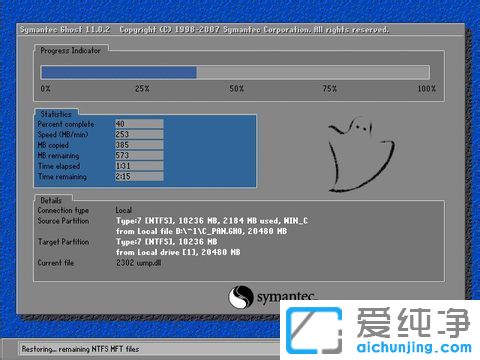
第七步:然后会再次重启电脑,就会进入安装Win10系统的过程,一般安装需要5-15分钟,同样的我们什么都不需要做,耐心等待直到进入桌面为止,重装系统完成;
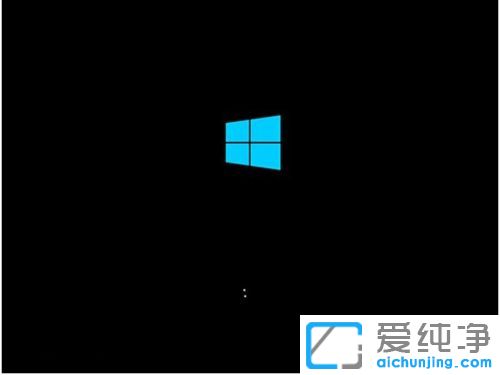
第八步:查看设备管理器驱动是否已经全部装好,如果没有可以下载驱动人生,驱动精灵之类的工具一键修复驱动。手动调整自己电脑显示屏最佳分辨率。
第九步:把刚才重装系统之前的备份数据,重新拷贝回去。至此,重装系统Win10已经全部完成。
通过本文提供的步骤和指导,您现在应该能够顺利地将Windows 10安装到您的台式电脑上。请记住,在进行安装过程中,确保您备份了重要的数据,并充分了解您的电脑硬件和系统要求,以避免任何潜在的问题。
| 留言与评论(共有 条评论) |